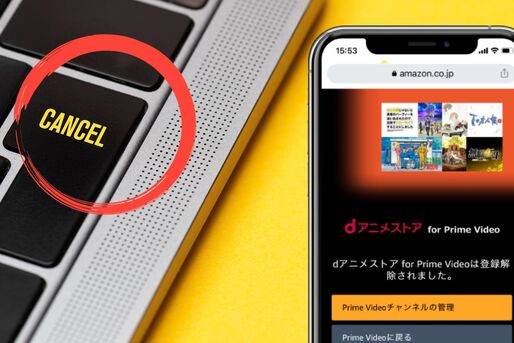Amazonプライム会員なら、月会費に加えて毎月550円の料金を支払えばプライムビデオの中で豊富なアニメ作品が楽しめる「dアニメストア for Prime Video」。手軽に視聴を開始できるものの、解約方法が複雑だという声もよく耳にします。
そこで本記事では、dアニメストア for Prime Videoのスムーズな解約方法について解説します。
dアニメストア for Prime Videoを解約する際の注意点
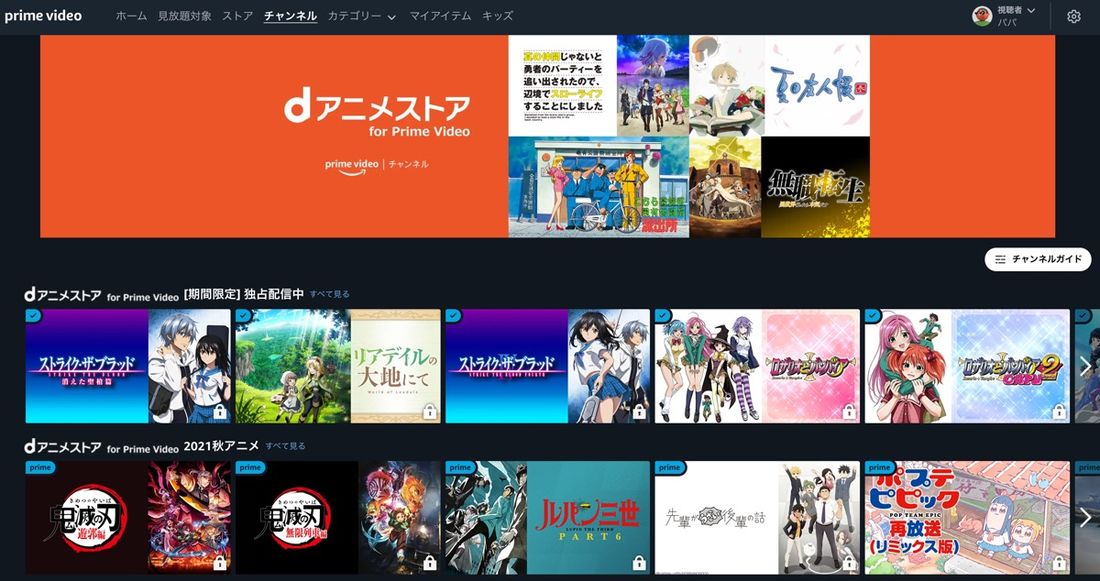
dアニメストア for Prime VideoはAmazonプライムビデオと同様、複数デバイスでの同時再生が可能。「dアニメストア」とはラインナップが若干異なる
dアニメストアの派生サービスである「dアニメストア for Prime Video」は、Amazonプライム会員が月々550円の追加料金で視聴できる「Prime Videoチャンネル」の一つです。
dアニメストア for Prime Videoを解約するには、以下いずれかの方法があります。
- Amazonプライム会員を退会する
- dアニメストア for Prime Videoのチャンネルをキャンセルする
注意したいのは、プライム会員自体を退会した場合、すべての特典と、登録しているその他のチャンネルが自動解約となること。プライム会員は継続したまま、dアニメストア for Prime Videoだけを解約したいユーザーにとっては、本記事で解説する手順を追ってチャンネルを個別に解約する必要があります。
そのほか、dアニメストア for Prime Videoの解約時に知っておきたい点は下記の通りです。
- 「Amazonプライムビデオ」のアプリからは解約できない
- 即時解約(払い戻し)を選択しない限り、次回の更新日までは解約後も引き続き視聴できる
- 自動更新をオフにしても契約終了日前であればいつでも再開できる
- dアニメストア for Prime Videoを解約してもプライム会員登録は解除されない
- 解約時の画面に「今すぐキャンセルして払い戻しを受ける」と表示された場合、返金処理がされる
iPhoneやAndroidスマホから解約する方法
dアニメストア for Prime Videoの解約は、Amazonプライムビデオのウェブサイトから簡単に手続きできます。アプリ上での解約処理はできません。


まずはAmazonにログインした状態で、Prime Videoチャンネルの管理ページにアクセスします。「チャンネル設定」の中からdアニメストア for Prime Videoを選択し、をタップしましょう。
あとは、次のうち希望する解約タイミングを選択すればOKです。
- 更新の3日前に通知する:次回更新日の3日前にリマインダーメールが届く。その時点で解約するかどうかを決定する
- 自動更新機能を無効にして、◯年◯月◯日まで視聴する:更新をオフにし、契約期間終了後に自動解約する
- 今すぐキャンセルして払い戻しを受ける:その場でキャンセルする(払い戻しは3〜5日後、または2〜3営業日内)
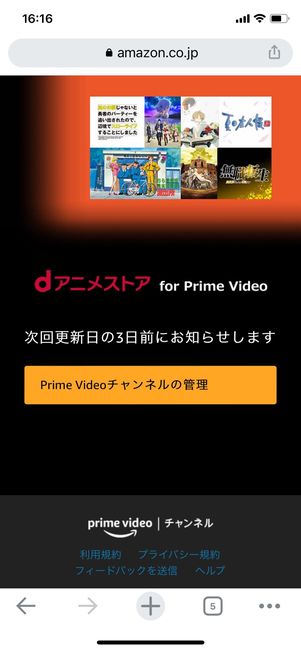
更新の3日前通知を選択した場合
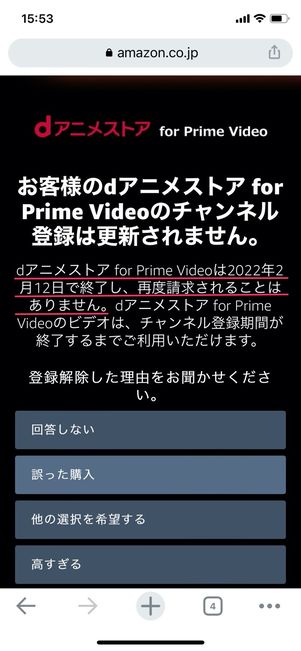
自動更新機能を無効にした場合

「今すぐキャンセルして払い戻しを受ける」を選択した場合
更新日前の通知や自動更新オフを選択した場合、次回更新日までは視聴が可能です。
即時解約(払い戻し)を選んだときは、その場で視聴できなくなり、3〜5日後(あるいは2〜3営業日内)に登録の支払い方法に対して返金処理がされます。また、チャンネルの解約処理が完了すると、登録のEメールアドレス宛てにお知らせメールが送信されるため、そちらも確認しておきましょう。
パソコン(PC)から解約する方法
パソコン(PC版ブラウザ)の場合も、手順はスマホ同様。Amazonにログインした状態でPrime Videoチャンネルの管理ページにアクセスし、解約手続きをおこないます。
なお、以下のようにアカウントサービスのメニューから解約画面に移動し、dアニメストア for Prime Videoを解約することも可能です。

Amazonプライムの会員ページで、→の順にクリックします。
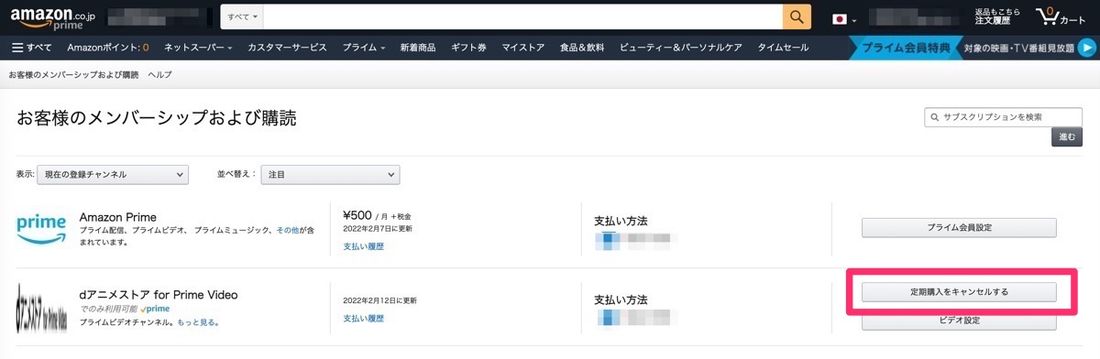
「お客様のメンバーシップおよび購読」のページで、dアニメストア for Prime Videoの項目からをクリックしましょう。
うまく解約できない場合の対処法
上記の方法でもうまく解約処理ができない場合、あるいはPrime Videoチャンネルの管理ページにdアニメストア for Prime Videoが表示されない場合には、まずアカウントの確認をしてみましょう。
自身が持つ別のアカウントや、家族のアカウントで購読していないかどうかをチェックします。また、Amazonを経由しているdアニメストア for Prime Videoは、ドコモが提供するdアニメストアから派生した別のサービスです。dアニメストア自体を契約していないか、一度アカウントを確認してみるといいかもしれません。
解決しない場合には、Amazonカスタマーサービスへの問い合わせも検討しましょう。また、Prime Videoチャンネルの管理ページがスムーズに表示されない場合、スマホのブラウザから次のような方法でアクセスすることもできます。
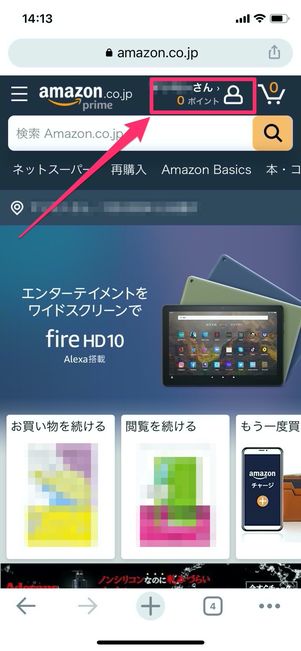
スマホのブラウザでAmazonプライムにアクセスし、アカウントサービス(人型マーク)をタップします。

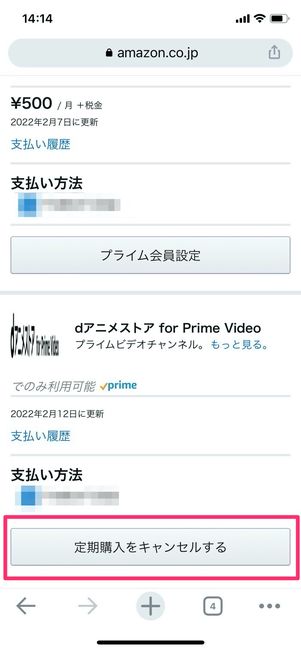
アカウントサービスからを選択し、解約ページでdアニメストア for Prime Video のをタップ。上述の解約ページにアクセスできます。
dアニメストア for Prime Videoを再開する方法
dアニメストア for Prime Videoの自動更新をオフにしたものの、やはり今後も継続したいということであれば、いつでも簡単に再開できます。
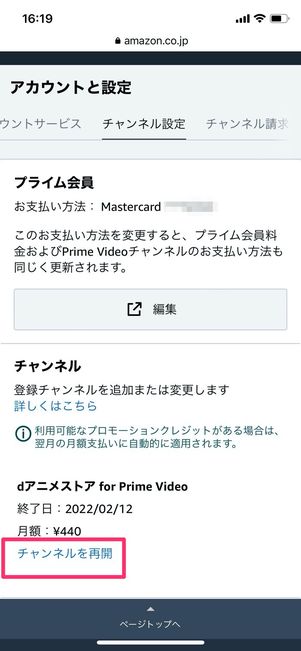
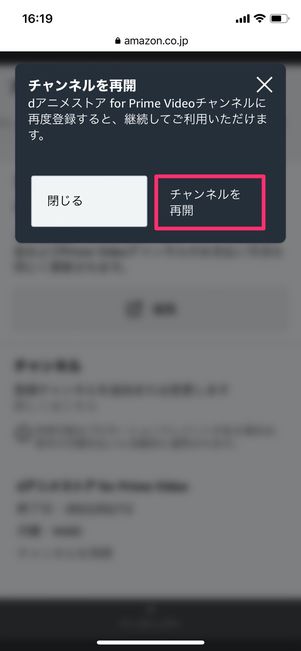
Amazonプライムにログインした状態でPrime Videoチャンネルの管理ページにアクセスし、dアニメストア for Prime Videoのをタップしましょう。
次のページで再びを選択すれば、元の登録状態に戻ります。